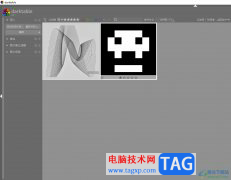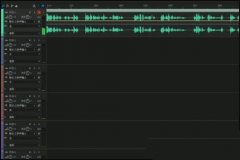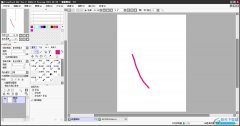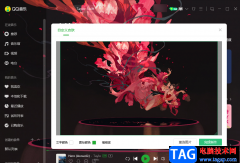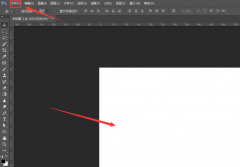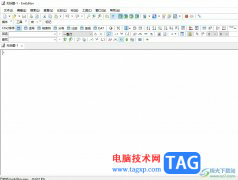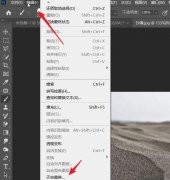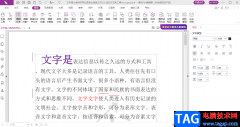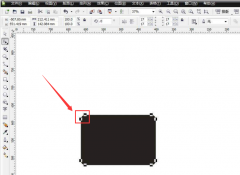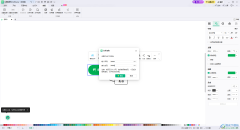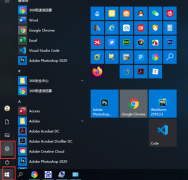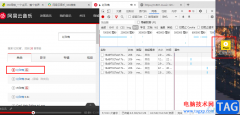印象笔记是很多小伙伴都在使用的一款软件,在其中我们可以非常方便地记录自己随时迸发的想法、灵感,轻松制作思维导图等等。如果我们在其中记录了比较重要的内容,还可以设置密码锁进行保护,设置密码锁后还可以适当指定时间后进行锁定。如果我们希望在电脑版印象笔记中调整锁定的时间,小伙伴们知道具体该如何进行操作吗,其实操作方法是非常简单的。我们只需要点击进入“选项”窗口后在“安全”栏进行详细的设置就可以了。接下来,小编就来和小伙伴们分享具体的操作步骤了,有需要或者是有兴趣了解的小伙伴们快来和小编一起往下看看吧!
操作步骤
第一步:双击打开电脑版印象笔记;
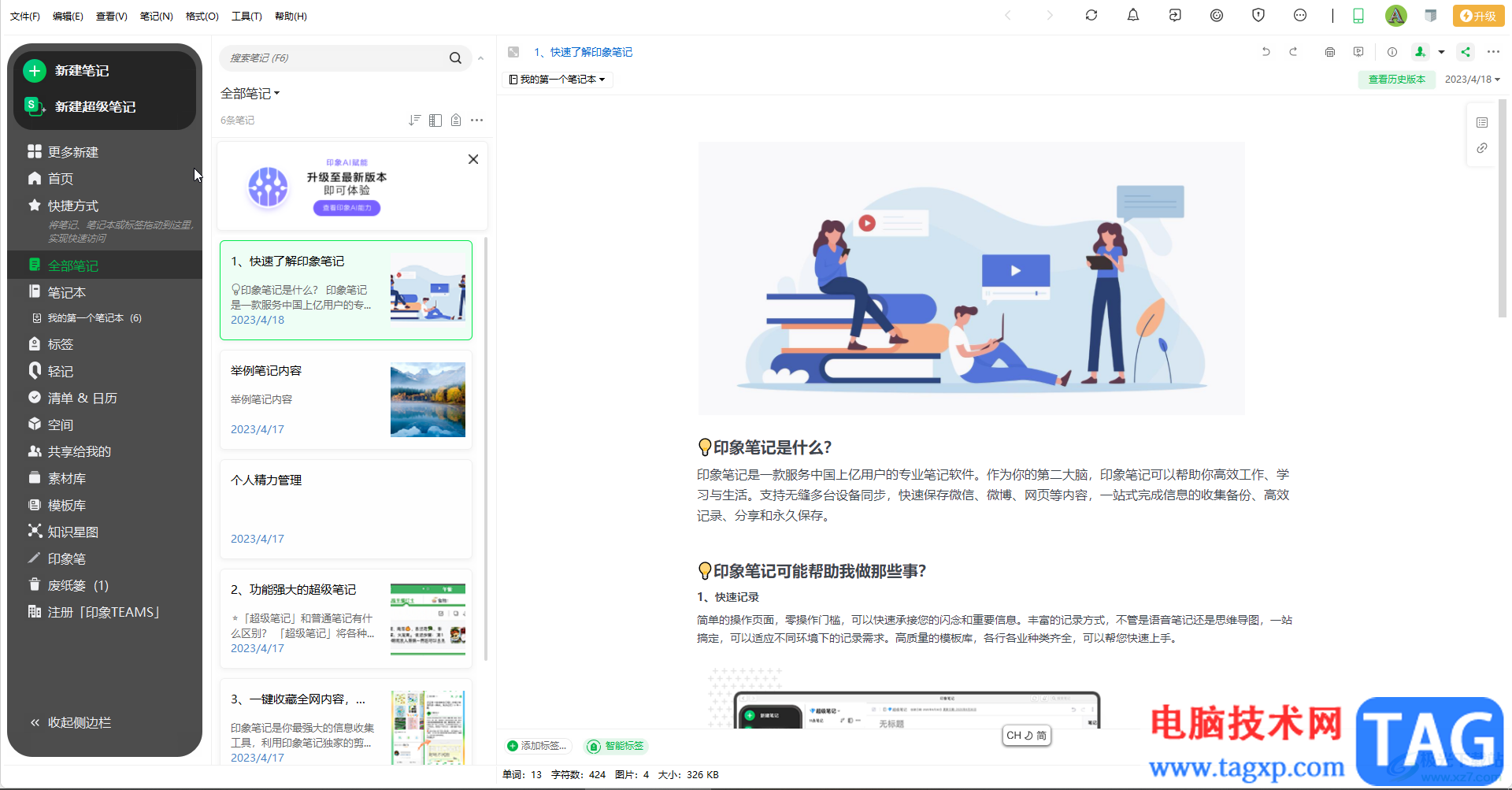
第二步:在界面上方点击“工具”——“选项”;
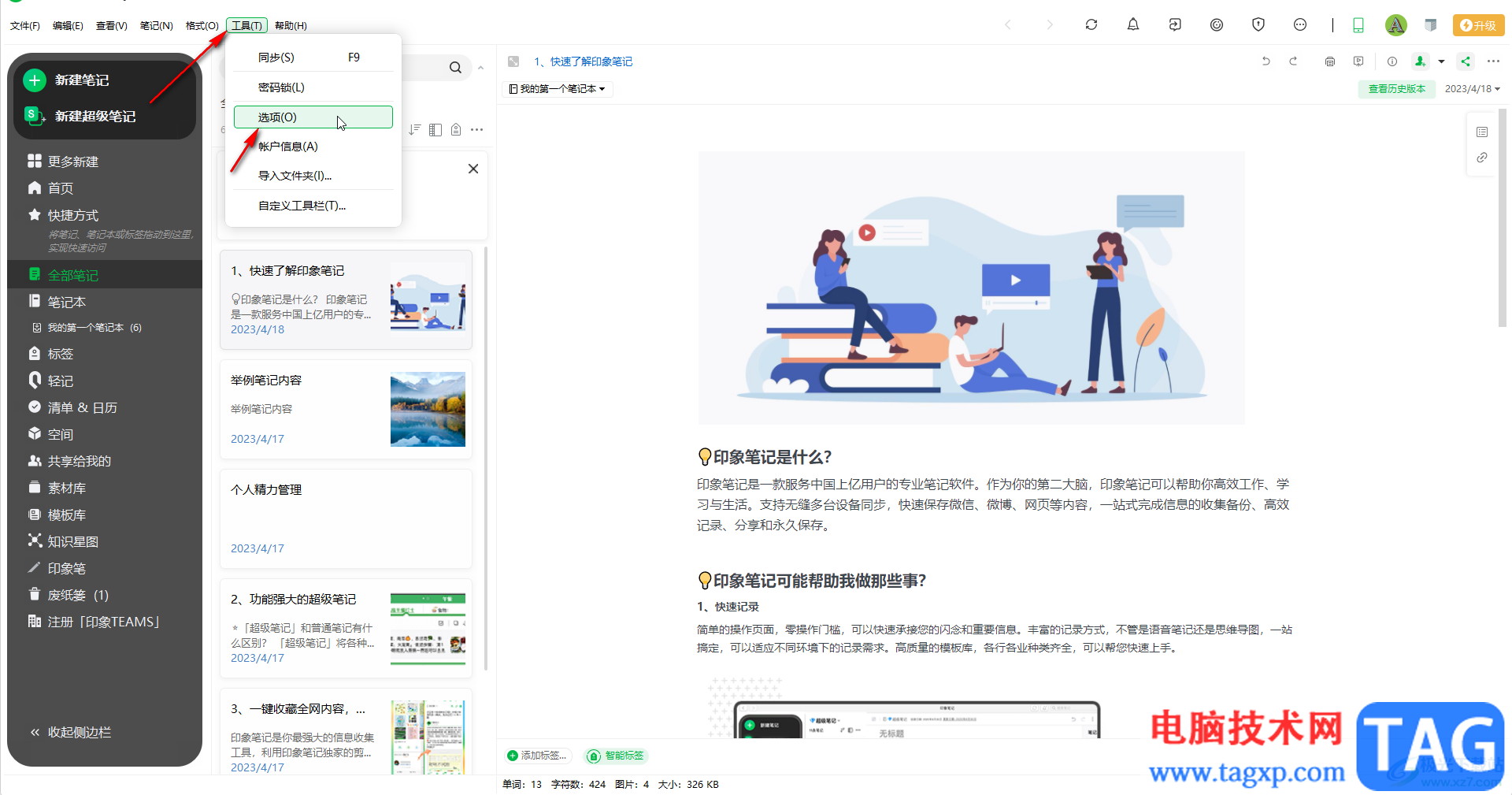
第三步:在打开的窗口左侧点击切换到“安全”栏,点击勾选“开启密码锁定”,在弹出的新窗口中输入需的密码并确定;
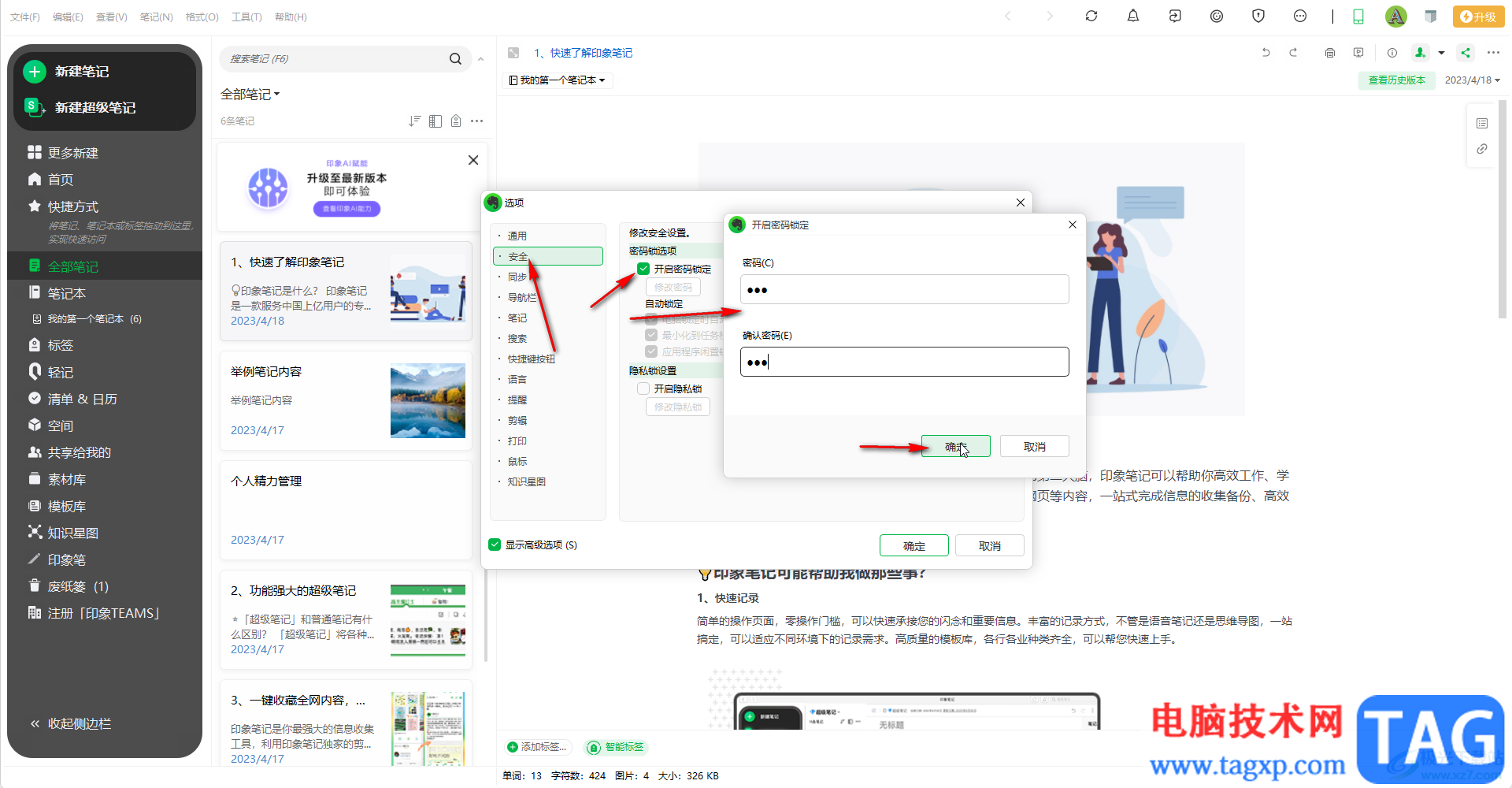
第四步:然后点击“应用程序闲置锁定时间”处的下拉箭头进行选择并确定就可以了;
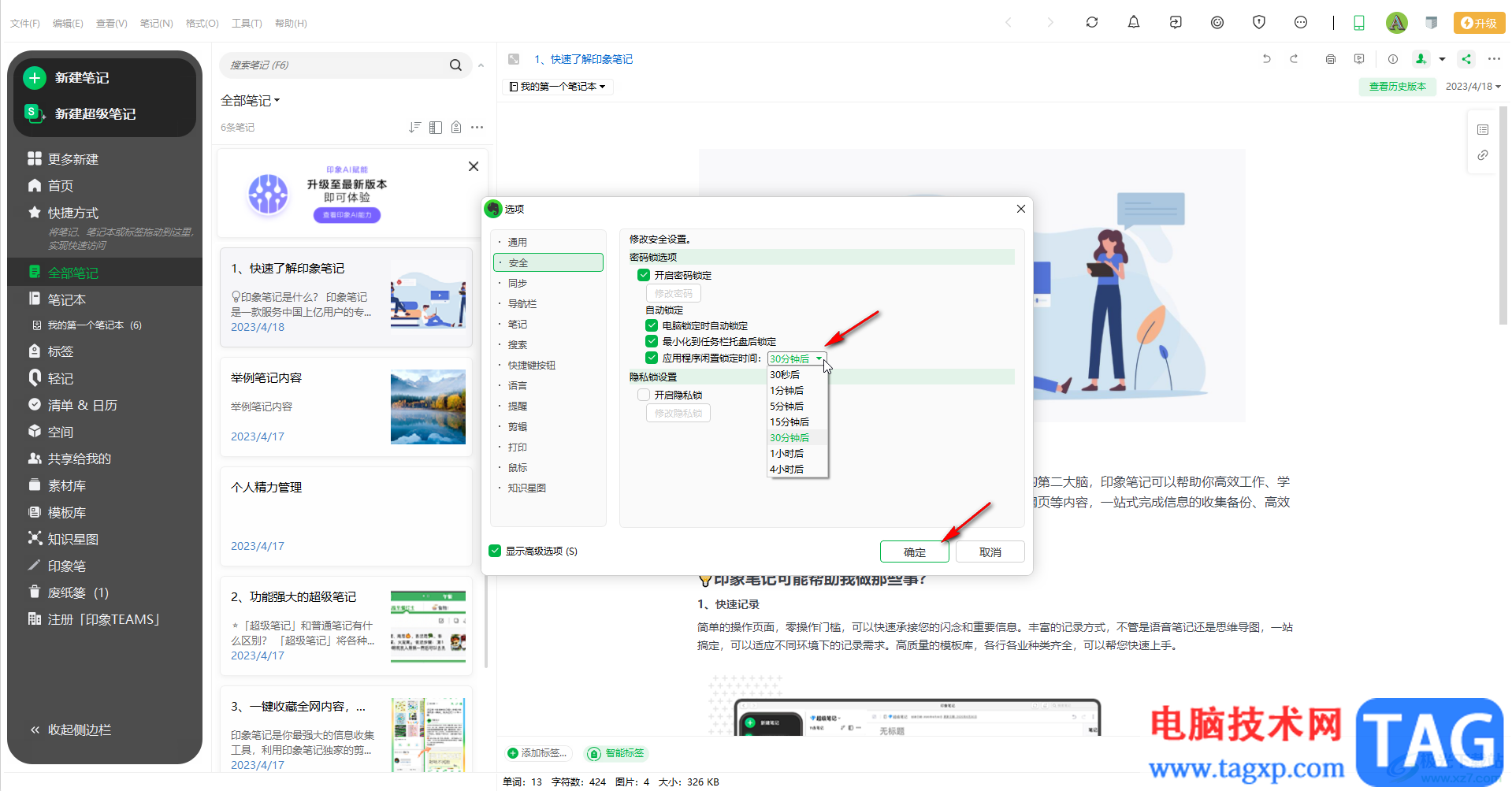
第五步:锁定后,需要输入密码才能进入软件。
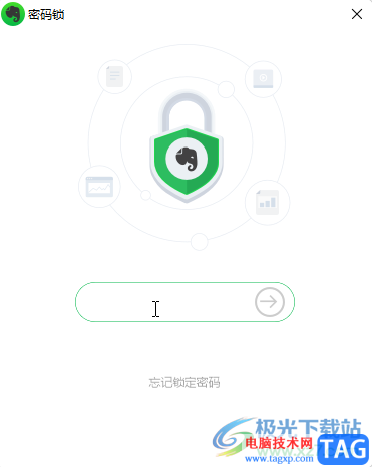
以上就是印象笔记中设置闲置指定时长后进行锁定的方法教程的全部内容了。在“选项”窗口,我们还可以根据自己的需要设置是否开启电脑锁定时自动锁定,最小化到任务栏托盘后锁定等等。